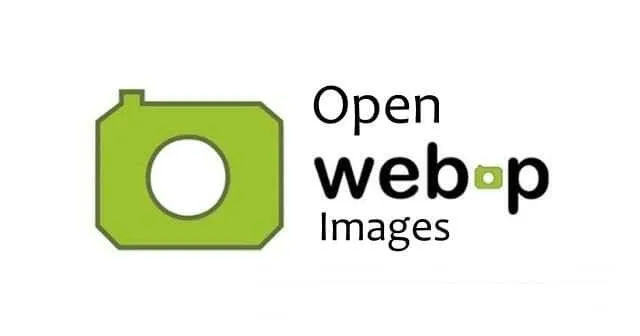
Le téléchargement d’images à partir d’Internet est une activité courante pour divers besoins, mais la navigation entre les différents formats de fichiers peut s’avérer difficile. Alors que la plupart des formats, tels que JPG, JPEG et PNG, sont facilement accessibles, le format WebP pose un obstacle unique car il ne peut pas être ouvert directement sur tous les systèmes. Cet article explique en détail ce que sont les images WebP et fournit des méthodes complètes pour ouvrir ce type de fichier spécifique sur vos appareils.
Comprendre les images WebP
WebP est un format d’image moderne développé par Google qui privilégie à la fois la qualité et l’efficacité du stockage. Grâce à des techniques de compression avancées, les fichiers WebP ont souvent une taille de fichier plus petite que les formats traditionnels tels que JPG et PNG sans compromettre la qualité de l’image. Cela le rend particulièrement intéressant pour les sites Web qui souhaitent réduire les temps de chargement. Cependant, l’adoption de ce format est limitée à certains navigateurs et applications, principalement Google Chrome et Opera, ce qui peut entraîner des problèmes de compatibilité sur divers appareils.
Si vous avez récemment téléchargé une image WebP et que vous avez du mal à l’ouvrir sur votre appareil, n’ayez crainte ! Vous trouverez ci-dessous des stratégies efficaces pour vous aider à accéder à vos images WebP sans problème.
Meilleures méthodes pour ouvrir des images WebP sur Windows 10
Bien qu’il existe depuis un certain temps, Windows 10 ne prend pas en charge les fichiers WebP de manière native. Il est donc essentiel d’utiliser des méthodes alternatives pour visualiser ces images.
Méthode 1 : Installer le codec WebP
L’un des moyens les plus simples d’accéder aux images WebP consiste à télécharger le codec WebP pour Windows. Suivez ces étapes :
- Obtenez la configuration du codec WebP et installez-le sur votre PC.
- Après l’installation, vous pouvez visualiser les images WebP de manière transparente via Windows Photo Viewer.
Méthode 2 : utiliser ImageGlass ou 123 Photo Viewer
ImageGlass est un visualiseur d’images gratuit compatible avec une multitude de formats, dont WebP. Pour l’utiliser, il suffit de télécharger ImageGlass sur votre système Windows 10.
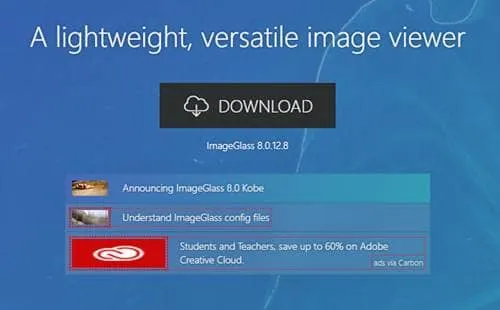
Une autre option est 123 Photo Viewer, qui prend en charge WebP ainsi que divers types de fichiers. Vous pouvez l’obtenir à partir du Windows 10 Store via ce lien .
Méthode 3 : renommer l’extension de fichier WebP
Si vous souhaitez utiliser l’application Photos par défaut dans Windows 10, vous pouvez ouvrir des images WebP en les convertissant d’abord dans un format plus familier comme JPG ou PNG. Voici comment procéder :
- Accédez au dossier contenant votre image WebP. Cliquez sur l’ onglet Affichage dans le menu supérieur.
- Cochez la case Extensions de nom de fichier pour rendre les extensions de fichier visibles.
- Cliquez avec le bouton droit sur le fichier WebP et sélectionnez Renommer , ou appuyez simplement sur la touche F2 .
- Modifiez l’extension de . webp en . jpg, . jpeg ou . png, puis appuyez sur Entrée.
- Après avoir renommé le fichier, cliquez avec le bouton droit de la souris sur celui-ci, choisissez Ouvrir avec et sélectionnez l’application Photos pour afficher votre image.
Au-delà de l’application Photos, n’importe quelle visionneuse d’images devrait suffire pour ouvrir vos fichiers nouvellement convertis.
Méthode 4 : Utiliser Photoscape X
Une autre option conviviale est Photoscape X. Après avoir téléchargé et installé l’application , vous pouvez facilement ouvrir et convertir des images WebP aux formats JPG ou PNG à l’aide de ses fonctionnalités.
Méthode 5 : Ouvrir avec Chrome, Edge ou Paint
Vous pouvez également ouvrir les images WebP avec Google Chrome, Microsoft Edge ou l’application Paint intégrée sur Windows 10.
Si vous préférez une application qui gère facilement plusieurs formats, envisagez d’installer Photoscape X ou ImageGlass pour une meilleure expérience globale.


Laisser un commentaire